Stažené hry a aplikace prostřednictvím služby Steam jsou obvykle jednorázové události, s výjimkou občasných aktualizací. Je to také dobrá věc, protože některé hry mohou tlačit o velikosti 100 GB, pokud ne více.

Pro ty z nás, kteří se nyní musí starat o datové čepy z naší služby, může být úkol přesunout knihovnu Steam do jiného počítače příčinou nadměrných nákladů a zbytečných poplatků v závislosti na tom, kolik položek je ve vaší knihovně.
Steam nabízí relativně snadnou zálohu vaší knihovny, pokud máte náhradní disk dostatečně velký pro zálohování a pár hodin zabít.
Než začnete, ujistěte se, že všechny aplikace a hry jsou aktuální. Pokud tomu tak není, první věc, která nastane po obnovení ze zálohy, je stahování aktualizací.
Zálohování
S novým nastavením klikněte na položku Steam v levém horním rohu a vyberte položku Zálohování a obnovení her .
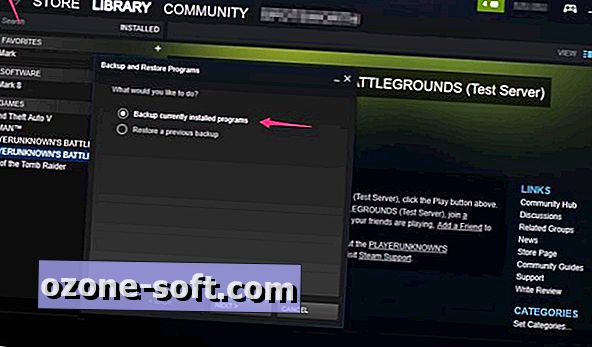
Poté vyberte položku Zálohovat aktuálně nainstalované hry a zaškrtněte políčko vedle každé aplikace a hry, kterou chcete zálohovat. Vyberte místo, kam chcete uložit zálohu, a poté pojmenujte záložku (ignorujte volbu CDROM pod textovým polem).
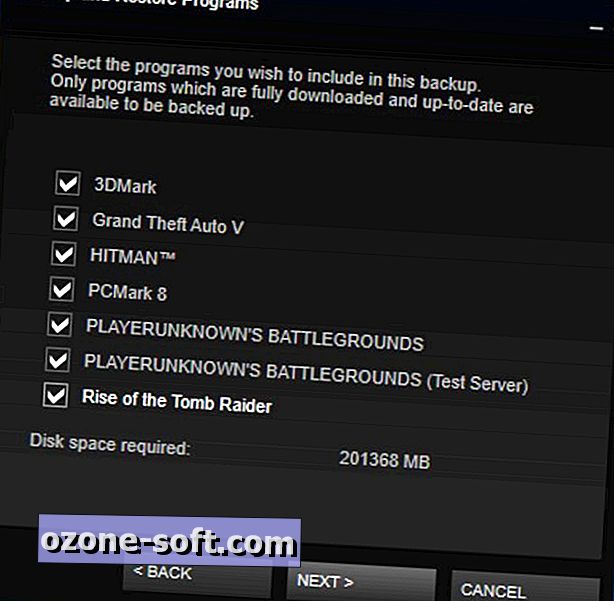
Jakmile spustíte zálohování, nechte počítač dělat svou vlastní věc. V závislosti na velikosti vaší knihovny může dokončení procesu trvat několik hodin.
Obnovit
Chcete-li obnovit zálohu na jiném počítači po instalaci Steam a přihlášení k účtu, připojte externí disk, zvolte možnost Steam > Zálohovat a obnovit hry > Obnovit předchozí zálohu > vybrat umístění zálohy> vybrat aplikace nebo hry, které chcete obnovit.
Po dokončení procesu obnovení by všechna nastavení a postup měly být neporušené. Může to trvat trochu času, ale pravděpodobně ne déle než doba potřebná ke stažení hry od začátku a nemáte tak strach o datový limit.













Zanechte Svůj Komentář